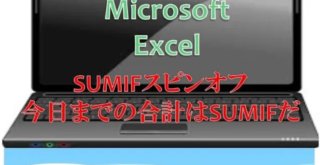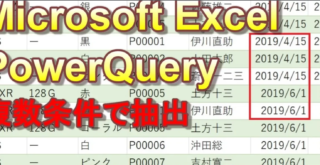目次
何人いるかをカウントする
こんにちは。伊川(@naonaoke)です。
今回は、COUNTIF関数を紹介します。
一応、Excelの必須関数と言って良いと思います。
入社試験などでも、問われることがあると思います。
問題提起
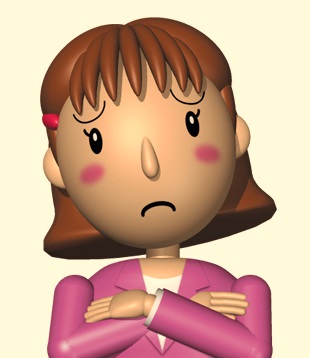 (株)IKAWAの柄久 瀬瑠子(エク セルコ)は新人研修で、COUNTIF関数を教えることになりました。
(株)IKAWAの柄久 瀬瑠子(エク セルコ)は新人研修で、COUNTIF関数を教えることになりました。
どのような教え方が一番いいだろうか?
解決策

・アントニオ猪木さんを使って説明する。
教え方はダーっと選択する
馬鹿らしいと思わないで、最後までよんでください。


上の表に、モーツアルトや、ベートーベン等は、何回登場しているでしょうか?
作成手順 その1 名簿を作成する

重複データを削除して、登場人物の名簿を作りましょう。
上の図の部分(D列)を利用しましょう。
D列の【D】の文字をクリックすると列全体(D列)が全部選択されます

作成手順 その2 重複データを削除する

D列の【D】の文字をクリックすると列全体(D列)が全部選択されます。
その状態で、右クリックして、コピーを選択してください。
【Ctrl+C】でもコピーできます。

その状態で、新しいシート作成してください。新しいシートを作成するには、右図の赤枠の中をクリックしてください。

新しいシートのA(A列)の文字をクリックすると、A列全部が選択されました。選択された状態で、右クリックします。
そうすると、【貼り付けのオプション】のすぐ下にある一番左側の図をクリックしてください。
または、【Ctrl】+【V】です。
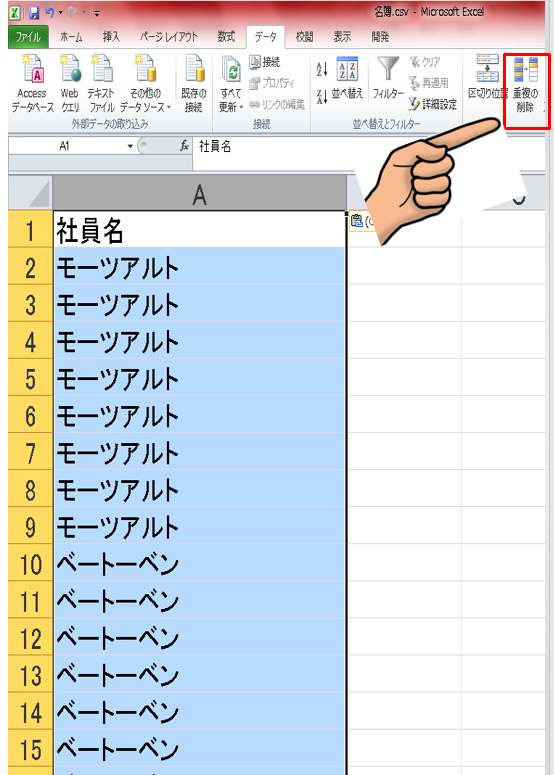
新しいシートのA列に名前が貼り付けられたと思います。
A列が選択された状態で、右の図の赤枠で囲まれている【重複の削除】をクリックしてください。

【重複データの削除】をクリックすると、【重複の削除】という別のウィンドウが起動します。
確認する点はたった1つ
・列Aにチェックが入っている
チェックが入っていれば【OK】をクリックしてください。

そうすると、重複データが削除されて、一意の値だけがのこりました。
【OK】をクリックしてください。
つまりこのデータは、29人の人物が複数回登場していたことになります。
作成手順 その3 関数をセットする

では、いよいよ関数を挿入します。
画面上の【数式】タブをクリックして【B2】のセルを選択した後、画面一番左の【関数の挿入】をクリックしてください。

そうすると、【B2】のセルには、【=】が挿入され、【関数の挿入】の画面が起動します。
その関数の中から【COUNTIF】を選択します。
そして【OK】をクリックします。
今回は、【COUNTIF】がたまたま先頭に来ています。

そうすると、【関数の引数】というウィンドウが起動します。
そのウィンドウの中身は、関数によってそれぞれです。
【COUNTIF】の場合は、【検索範囲】と【検索条件】の2つを設定します。
赤枠の中をクリックしてください。
ちなみに【引数】は【ひきすう】と読みます。

【関数の引数】のウィンドウが、長くなったと思います。
その状態で、画面左下の【名簿】のシートを選択します。

【名簿】のシートを選択します。
数えたい人物は、D列にいるので、【名簿】シートの【D】の文字をクリックします。
そうすると、【関数の引数】の中に【名簿!D:D】と入力されたと思います。
その状態で、【F4】キーを1回押してください。
そうすると【名簿!$D:$D】に変わりました。検索する範囲をD列に固定しました。
最初は、検索範囲を固定したほうが、混乱しないと思います。
【名簿!D:D】⇒相対参照
【名簿!$D:$D】⇒絶対参照
といいます。

【名簿!$D:$D】を確認したら、【関数の引数】の右端の赤枠の中をクリックしてください。

また、【関数の引数】の画面に戻ったとおもいますので、今度は、【検索条件】を設定します。
なので、また画面の赤枠をクリックしてください。

【検索条件】は新しいシートで重複を削除した場所になります。
【Sheet1】に戻っていると思います。

【A2】のセルを選択してください。
そうすると【関数の引数】のウィンドウに、【A2】と入力されました。
その状態で、【F4】キーを3回押してください。
その状態で、【Enter】キーを2回押してください。
【$A2】となったと思います。
【検索条件】の縦列も固定する癖をつけしょう。

完成です。
ここがポイント

今回は、わかりやすいように説明をしましたが、列全体を選択すると、作動が重くなるので、選択する範囲で、ダーッはあまり使わないようにしましょう。
まとめ

今回のCOUNTIF関数は、とても重要な関数です。
今回のサンプルファイルは、No54です。

わからない事を延々と考えるのは、無駄です。
- なんで作動かないの?
- もうやだ!VBAなんか嫌い!
- ネットで調べても情報がない!
必ず作動するコードが、ここにあります。